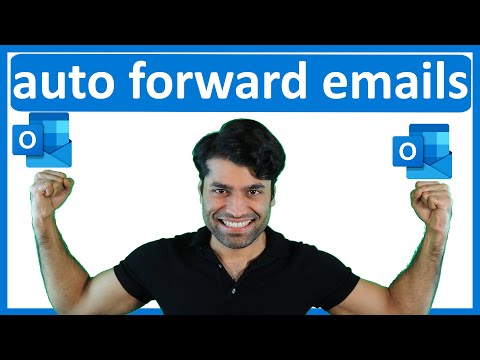Você acha que, se o computador for muito inteligente, receberá a mensagem depois que você fechar a caixa de diálogo toda vez que for reinicializar. Mas não. Eles realmente querem que você se inscreva no OneDrive. Faça parar!
Como desativar, matar, destruir e encerrar o Microsoft OneDrive Inscreva-se prompt para o bem
Se você quiser que a caixa de diálogo seja desativada para sempre, precisará desativar o OneDrive, e há algumas maneiras de fazer isso.
A opção mais simples: Desativar o OneDrive da inicialização
A razão pela qual o OneDrive é iniciado com o Windows todas as vezes é porque ele está listado nos itens de inicialização na configuração do seu PC. Para impedir que o OneDrive seja iniciado toda vez que você reinicializar seu PC, clique com o botão direito do mouse na Barra de Tarefas e escolha a opção “Gerenciador de Tarefas” - ou use o prático atalho de teclado CTRL + SHIFT + ESC.
No Gerenciador de Tarefas, escolha a opção "Mais detalhes" na parte inferior e passe para a guia Inicialização, onde você verá o item de linha ofensivo. Dê uma boa pancada com o botão Desativar e pronto.

Nunca vai usar o OneDrive? Você pode simplesmente desinstalá-lo
Em vez de desativar algo que você planeja nunca usar, a opção nuclear é simplesmente desinstalá-lo. Entre nas Configurações (pressione Windows + I), clique na opção “Aplicativos”, encontre o Microsoft OneDrive na seção “Aplicativos e Recursos” e clique no botão “Desinstalar”.

Nota: Se você estiver usando a versão Pro do Windows, será necessário usar uma correção de diretiva de grupo para remover o OneDrive da barra lateral do Gerenciador de Arquivos, mas para usuários domésticos e se você quiser que isso pare de incomodar na inicialização, a desinstalação deve estar bem.
Ou você pode usar o OneDrive, talvez
Como alternativa, você pode usar o OneDrive, se quiser. Se você tem uma assinatura do Office 365, tem acesso a um terabyte de espaço e funciona muito bem.